会计从业金蝶软件操作步骤:账务处理流程
金蝶软件操作步骤账务处理流程
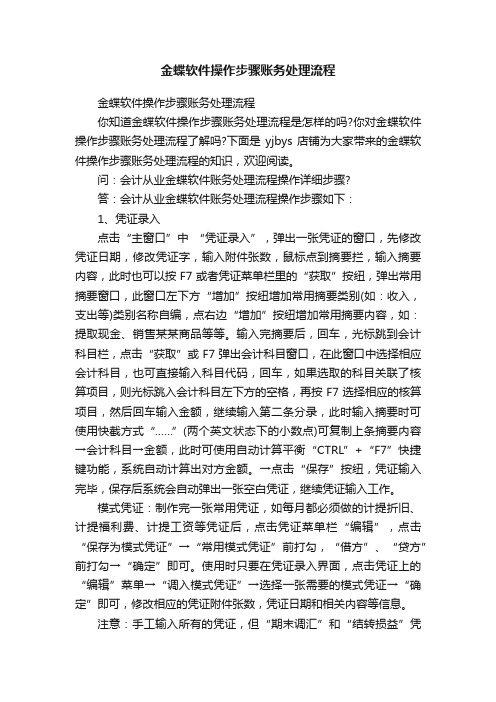
金蝶软件操作步骤账务处理流程金蝶软件操作步骤账务处理流程你知道金蝶软件操作步骤账务处理流程是怎样的吗?你对金蝶软件操作步骤账务处理流程了解吗?下面是yjbys店铺为大家带来的金蝶软件操作步骤账务处理流程的知识,欢迎阅读。
问:会计从业金蝶软件账务处理流程操作详细步骤?答:会计从业金蝶软件账务处理流程操作步骤如下:1、凭证录入点击“主窗口”中“凭证录入”,弹出一张凭证的窗口,先修改凭证日期,修改凭证字,输入附件张数,鼠标点到摘要拦,输入摘要内容,此时也可以按F7或者凭证菜单栏里的“获取”按纽,弹出常用摘要窗口,此窗口左下方“增加”按纽增加常用摘要类别(如:收入,支出等)类别名称自编,点右边“增加”按纽增加常用摘要内容,如:提取现金、销售某某商品等等。
输入完摘要后,回车,光标跳到会计科目栏,点击“获取”或F7弹出会计科目窗口,在此窗口中选择相应会计科目,也可直接输入科目代码,回车,如果选取的科目关联了核算项目,则光标跳入会计科目左下方的空格,再按F7选择相应的核算项目,然后回车输入金额,继续输入第二条分录,此时输入摘要时可使用快截方式“……”(两个英文状态下的小数点)可复制上条摘要内容→会计科目→金额,此时可使用自动计算平衡“CTRL”+“F7”快捷键功能,系统自动计算出对方金额。
→点击“保存”按纽,凭证输入完毕,保存后系统会自动弹出一张空白凭证,继续凭证输入工作。
模式凭证:制作完一张常用凭证,如每月都必须做的计提折旧、计提福利费、计提工资等凭证后,点击凭证菜单栏“编辑”,点击“保存为模式凭证”→“常用模式凭证”前打勾,“借方”、“贷方”前打勾→“确定”即可。
使用时只要在凭证录入界面,点击凭证上的“编辑”菜单→“调入模式凭证”→选择一张需要的模式凭证→“确定”即可,修改相应的凭证附件张数,凭证日期和相关内容等信息。
注意:手工输入所有的凭证,但“期末调汇”和“结转损益”凭证除外,此两张凭证需要使用系统提供的自动期末调汇和结转损益功能,否则会导致利润表取不到数。
金蝶软件操作流程

金蝶软件操作流程简介金蝶软件是一款综合性的企业管理软件,广泛应用于财务会计、人力资源、采购管理、销售管理和生产管理等领域。
本文档将介绍金蝶软件的基本操作流程,包括登录、菜单操作、基本功能使用等内容。
登录首先,打开金蝶软件的登录页面。
输入正确的用户名和密码,点击登录按钮进入系统。
登录界面登录界面菜单操作成功登录后,进入金蝶软件的主界面。
在主界面上方有一个菜单栏,包含了各个模块的功能菜单。
根据实际需要,选择相应的模块和功能菜单来进行操作。
下面以财务模块为例,介绍常用菜单操作流程。
财务模块1.点击菜单栏中的【财务】按钮,展开财务模块的菜单列表。
2.选择相应的功能菜单,比如【凭证录入】,进入凭证录入页面。
3.在凭证录入页面,可以填写和修改会计凭证信息。
填写完毕后,点击保存按钮保存凭证。
4.在凭证列表页面,可以查看和管理已经录入的凭证。
可以进行修改、删除和打印等操作。
基本功能使用除了菜单操作,金蝶软件还提供了许多强大的基本功能,可用于提高工作效率。
下面简要介绍几个常用功能。
查询功能金蝶软件提供了强大的查询功能,可以针对各个模块的数据进行灵活的查询和筛选。
1.在菜单栏上点击【查询】按钮,进入查询页面。
2.选择相应的模块和查询条件,点击查询按钮,即可获取符合条件的数据列表。
报表功能金蝶软件支持自定义的报表功能,可以根据实际需要生成各种类型的报表。
1.在菜单栏上点击【报表】按钮,进入报表生成页面。
2.选择相应的模块和报表类型,填写相应的参数,点击生成按钮,即可生成报表。
帮助功能金蝶软件提供了完善的帮助文档和在线帮助功能,可以帮助用户解决各种问题。
1.在菜单栏上点击【帮助】按钮,进入帮助页面。
2.可以浏览帮助文档,查找常见问题的解答,或是提交在线问题反馈。
总结本文档简要介绍了金蝶软件的基本操作流程,包括登录、菜单操作和基本功能使用。
通过学习本文档,用户可以快速上手金蝶软件,并且能够熟练使用其中的各个功能。
为了更好地应用金蝶软件,建议用户阅读官方的详细文档和参加相关培训。
金蝶云会计操作流程

金蝶云会计操作流程
金蝶云会计操作流程如下:
1. 凭证录入:在主窗口中选择“凭证”,点击“凭证”录入,在凭证录入窗口中单击“凭证录入”按钮,输入摘要、会计科目、金额等信息,最后点击“保存”按钮。
2. 凭证查询:在主窗口中选择“凭证”,点击“凭证查询”,在查询条件中设置需要查询的凭证条件,点击“确定”按钮即可查询到相应的凭证。
3. 凭证审核:在审核之前要先在右下角“用户名”更换成审核人的名字来进行审核。
4. 凭证过账:在凭证处理窗口中单击“凭证过账”按钮,按提示步骤过账。
5. 期末结账:在主窗口中选择“期末结账”,进入结账界面,点击“开始结账”按钮,等待结账完成即可。
6. 出纳扎帐与反扎帐:在主窗口中选择“出纳扎帐”,进入扎帐界面,选择需要扎帐的账户和日期,点击“开始扎帐”按钮,等待扎帐完成即可。
如果需要反扎帐,则在扎帐界面中点击“反扎帐”按钮即可。
7. 备份(磁盘或硬盘):在主窗口中选择“工具菜单”,点击“备份”按钮,选择备份路径和文件名,点击“确定”按钮即可完成备份。
8. 账套恢复:在主窗口中选择“工具菜单”,点击“恢复”按钮,选择需要恢复的账套文件和恢复路径,点击“确定”按钮即可完成恢复。
以上是金蝶云会计操作流程,供您参考,建议查阅金蝶云会计官方网站或咨询金蝶云会计客服了解更多操作细节。
金蝶财务软件做账流程
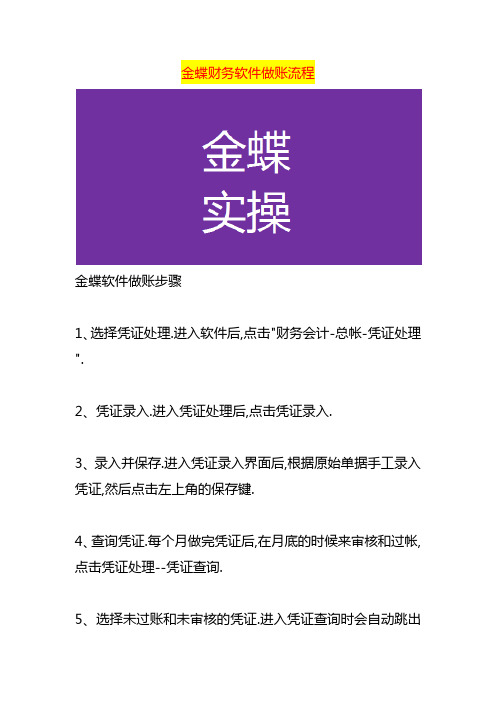
金蝶财务软件做账流程
金蝶软件做账步骤
1、选择凭证处理.进入软件后,点击"财务会计-总帐-凭证处理".
2、凭证录入.进入凭证处理后,点击凭证录入.
3、录入并保存.进入凭证录入界面后,根据原始单据手工录入凭证,然后点击左上角的保存键.
4、查询凭证.每个月做完凭证后,在月底的时候来审核和过帐,点击凭证处理--凭证查询.
5、选择未过账和未审核的凭证.进入凭证查询时会自动跳出
一个窗口,选择未过帐、未审核,然后点击确定.
6、批量编辑.这样搜索出了未过帐未审核的凭证,在上端点击编辑,然后点击成批审批.
7、进行过滤.成批审核成功后,点击第二排的"过滤"按钮.
8、选择未过账凭证.点击过滤后,会出现刚才窗口,选择已审核、未过帐.
9、再次过滤.滤出已审核未过帐的凭证后,点击"编辑--全部过帐".
10、结账.全部过帐成功后,回到主界面,点击"总帐--结帐".
11、期末结账.点击结帐后,再点击"期末结帐".
12、做账结束.进入结帐界面后,点击开始按钮结帐就可以了,这样轻轻松松就做好一个月的帐了.
金蝶软件做账步骤
做账是什么意思?
做账,指会计进行账务处理的过程.
从开始记账入册直到结算的全过程以及其中的环节都叫做账,是指会计进行账务处理的过程,一般从开始填制凭证到编制报表结束的整个过程(也称会计实务).
在过去计划经济年代里,会计只是被动地执行国家规定完成上述过程就可以.随着市场经济不断完善,经济业务不断创新,如何更准确、更合理地处理每一笔业务成为会计必修的一门技术.。
金蝶财务软件操作流程(详细)
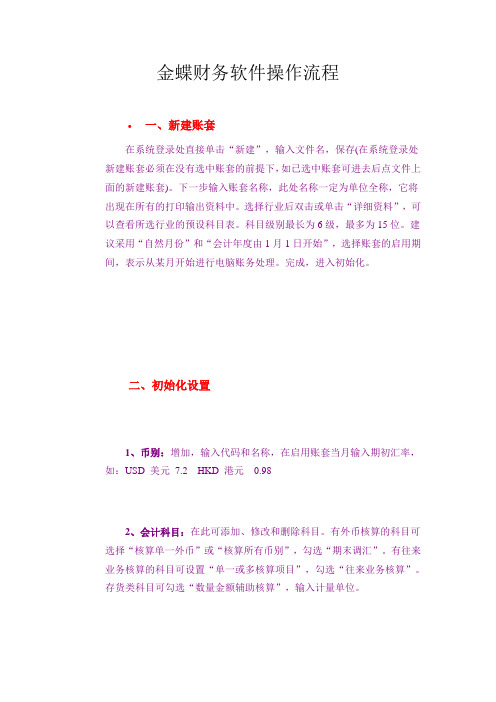
金蝶财务软件操作流程•一、新建账套在系统登录处直接单击“新建”,输入文件名,保存(在系统登录处新建账套必须在没有选中账套的前提下,如已选中账套可进去后点文件上面的新建账套)。
下一步输入账套名称,此处名称一定为单位全称,它将出现在所有的打印输出资料中。
选择行业后双击或单击“详细资料”,可以查看所选行业的预设科目表。
科目级别最长为6级,最多为15位。
建议采用“自然月份”和“会计年度由1月1日开始”,选择账套的启用期间,表示从某月开始进行电脑账务处理。
完成,进入初始化。
二、初始化设置1、币别:增加,输入代码和名称,在启用账套当月输入期初汇率,如:USD 美元7.2 HKD 港元0.982、会计科目:在此可添加、修改和删除科目。
有外币核算的科目可选择“核算单一外币”或“核算所有币别”,勾选“期末调汇”。
有往来业务核算的科目可设置“单一或多核算项目”,勾选“往来业务核算”。
存货类科目可勾选“数量金额辅助核算”,输入计量单位。
3、核算项目:在此增加往来单位、部门和职员的资料。
在“往来单位”页输入往单位代码和名称。
在“部门”页,逐个输入部门代码和名称。
在“职员”页,注意增加新的职员类别,如果类别为“不参与工资核算”,则以后在进行工资费用核算时此职员的工资将不予出现。
注:已离职人员选择“不参与工资核算”4、初始数据:白色区域直接录入。
黄色区域只要录入其下级科目的数据即可。
如果是年初(1月)建账,只需录入期初余额。
年中建账(2-12月),则必需录入期初余额、累计借方、累计贷方、累计损益实际发生额4项。
分币种数据录入:在初始数据输入窗口中左上角的下拉框可选择不同的币种进行录入,如选择“美元”,则可输入设了美元核算的科目,选择“数量”可输入设了数量金额辅助核算的科目。
选择“综合本位币”可对输入的所有币种金额进行汇总计算。
注:“综合本位币”窗口只能看不能进行修改。
初始往来业务资料录入:双击“应收账款”等设有往来核算的会计科目区域,增加,输入往来业务编号,同一笔经济业务只有一个编号,编号最长20个字符。
金蝶操作流程

金蝶操作流程
金蝶操作流程一般包括以下几个步骤:登陆系统、选择功能、操作功能、保存数据、退出系统。
具体流程如下:
1. 登陆系统:打开金蝶软件,在登录界面输入用户名和密码,点击登录按钮进入系统。
2. 选择功能:进入系统后,根据具体业务需求,在系统主界面上找到对应的功能模块,例如财务模块、人力资源模块、采购模块等等。
3. 操作功能:选择需要的功能模块后,进入相应的界面,根据具体的需求进行操作。
比如,在财务模块中,可以选择查看财务报表、录入账目、审批付款等。
4. 保存数据:在操作功能的过程中,根据需要进行数据的录入、修改、查询等操作,完成后要及时保存数据,以便后续的查询和分析。
5. 退出系统:在完成当次操作后,确认所有数据已经保存完毕后,点击退出系统按钮或者关闭窗口,安全退出金蝶系统。
金蝶操作流程具体的步骤和操作会因为不同的业务需求而有所差异,但上述的基本流程是通用的。
在实际操作中,还需要注意一些细节,如在输入数据时要注意数据的准确性和完整性,要及时保存数据以避免意外丢失,对于涉及到重要操作的功能
要进行审批和权限控制等等。
通过正确的金蝶操作流程,可以高效地完成各项业务操作,提高工作效率。
金蝶软件财务处理如何使用

〈打印〉:将凭证筛选后的全部记账凭证送打印机;
〈打印预览〉:屏幕上预览打印出的凭证样式;
〈打印设置〉:在未选择套打凭证的状态下,可以对普打印格式的设置,如行高、列宽、页边距,以及凭证打印的科目级次、是否打印数量、外币等信息的设置。
选择套打凭证后,即使用金蝶专用凭证套打,具体设置参照系统维护模块中的套打设置部分。
否则,系统只对该凭证加注“作废”标记“X”,并不真正删除。要想真正删除该张记账凭证,可选中已作废的凭证再次执行删除功能,系统会提示是否要真正删除该张凭证。确定后,系统将该凭证永久删除。
账务处理
账务处理是以证—账—表为核心的有关企业财务信息加工系统。
账务处理模块共分3大块:凭证处理、期末处理和账簿报表查询。
账务处理业务流程图:
一、 凭证处理:
会计凭证是整个会计核算系统的主要数据来源,是整个核算系统的基础,会计凭证的正确性直接影响到整个会
计信息系统的真实性、可靠性,因此系统必须保证会计凭证录入数据的正确性。金蝶KIS标准版为您提供十分安全、可靠、准确快捷的会计凭证处理功能。
会计凭证分为原始凭证和记账凭证两种,电算会计中一般不直接处理原始凭证。因此,在业务发生时应首先根
据原始凭证和其他有关业务资料手工填制凭证。或者也可以根据原始凭证直接在电脑上制作记账凭证,但这样做的效率比较低,而且容易出错,一般不提倡这样做。
如果要修改的记账凭证已经过审核,系统会弹出对话框,提醒您凭证已经过审核,问您是否要查看此凭证。选
择“是”则进入记账凭证窗口,此凭证只能进行查看,不能修改,只有未审核且未过账的凭证才允许修改。在凭证修改窗口中系统提供了一些快捷处理功能,以便于用户使用。在修改凭证时,您可以利用工具条中的按钮进行快速定位和查找凭证。
金蝶做账流程
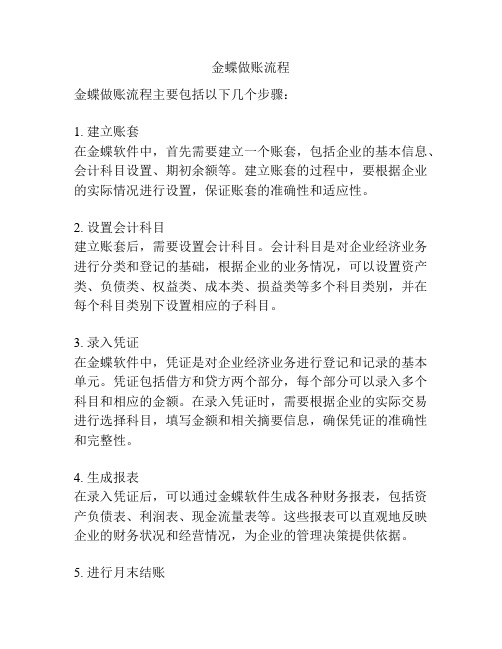
金蝶做账流程金蝶做账流程主要包括以下几个步骤:1. 建立账套在金蝶软件中,首先需要建立一个账套,包括企业的基本信息、会计科目设置、期初余额等。
建立账套的过程中,要根据企业的实际情况进行设置,保证账套的准确性和适应性。
2. 设置会计科目建立账套后,需要设置会计科目。
会计科目是对企业经济业务进行分类和登记的基础,根据企业的业务情况,可以设置资产类、负债类、权益类、成本类、损益类等多个科目类别,并在每个科目类别下设置相应的子科目。
3. 录入凭证在金蝶软件中,凭证是对企业经济业务进行登记和记录的基本单元。
凭证包括借方和贷方两个部分,每个部分可以录入多个科目和相应的金额。
在录入凭证时,需要根据企业的实际交易进行选择科目,填写金额和相关摘要信息,确保凭证的准确性和完整性。
4. 生成报表在录入凭证后,可以通过金蝶软件生成各种财务报表,包括资产负债表、利润表、现金流量表等。
这些报表可以直观地反映企业的财务状况和经营情况,为企业的管理决策提供依据。
5. 进行月末结账每个月末,需要进行月末结账操作,包括结转损益、计提折旧和摊销、计提税费等。
结账操作可以将当月的财务交易和核算结果进行汇总和处理,为下个月的会计工作提供准确的基础数据。
6. 进行年末结账每年末,需要进行年末结账操作,包括结转利润、调整期末余额等。
年末结账操作是对全年的财务数据进行汇总和处理,为编制年度财务报表和做税务申报提供准确的数据。
7. 做税务申报在金蝶软件中,可以根据企业的会计数据自动生成税务申报表,并进行核对和调整,确保申报的准确性和合规性。
税务申报表包括增值税申报表、所得税申报表等,根据当地税务规定进行填报和报送。
总之,金蝶做账流程包括建立账套、设置会计科目、录入凭证、生成报表、月末结账、年末结账和税务申报等步骤,通过金蝶软件的支持,可以提高做账的准确性和效率,为企业的财务管理提供有力的支持。
- 1、下载文档前请自行甄别文档内容的完整性,平台不提供额外的编辑、内容补充、找答案等附加服务。
- 2、"仅部分预览"的文档,不可在线预览部分如存在完整性等问题,可反馈申请退款(可完整预览的文档不适用该条件!)。
- 3、如文档侵犯您的权益,请联系客服反馈,我们会尽快为您处理(人工客服工作时间:9:00-18:30)。
会计从业金蝶软件操作步骤:账务处理流程
会计从业金蝶软件账务处理流程操作步骤如下:
1、凭证录入
点击“主窗口”中“凭证录入”,弹出一张凭证的窗口,先修改凭证日期,修改凭证字,
输入附件张数,鼠标点到摘要拦,输入摘要内容,此时也可以按F7或者凭证菜单栏里的“获取”按纽,弹出常用摘要窗口,此窗口左下方“增加”按纽增加常用摘要类别(如:收入,支
出等)类别名称自编,点右边“增加”按纽增加常用摘要内容,如:提取现金、销售某某商品等等。
输入完摘要后,回车,光标跳到会计科目栏,点击“获取”或F7弹出会计科目窗口,
在此窗口中选择相应会计科目,也可直接输入科目代码,回车,如果选取的科目关联了核算项目,则光标跳入会计科目左下方的空格,再按F7选择相应的核算项目,然后回车输入金额,继续输入第二条分录,此时输入摘要时可使用快截方式“……”(两个英文状态下的小数点)可复制上条摘要内容→会计科目→金额,此时可使用自动计算平衡“CTRL”+“F7”快捷键功能,系统自动计算出对方金额。
→点击“保存”按纽,凭证输入完毕,保存后系统会自动弹出一张空白凭证,继续凭证输入工作。
模式凭证:制作完一张常用凭证,如每月都必须做的计提折旧、计提福利费、计提工资等凭证后,点击凭证菜单栏“编辑”,点击“保存为模式凭证”→“常用模式凭证”前打勾,“借方”、“贷方”前打勾→“确定”即可。
使用时只要在凭证录入界面,点击凭证上的“编辑”菜单→“调入模式凭证”→选择一张需要的模式凭证→“确定”即可,修改相应的凭证附件张数,凭证日期
和相关内容等信息。
注意:手工输入所有的凭证,但“期末调汇”和“结转损益”凭证除外,此两张凭证需要使用系统提供的自动期末调汇和结转损益功能,否则会导致利润表取不到数。
2、凭证查询
点击主界面“凭证查询”→弹出凭证过滤窗口,内容中选择“会计期间”“=”“当前会计期间”,窗口下面左边和右面都选“全部”→确定以后显示出本期所有的已保存的凭证,可以在此界面中对凭证进行修改,删除操作,也可直接在此界面中增加新的凭证。
修改:双击那张需要修改的凭证,直接修改。
删除:在会计分录序时簿中,选中那张需要删除的凭证,然后点击菜单拦里红色的“×”,该凭证既被删除,如果前面出现“X”标记,则说明该凭证作废,没有被删除,可点击菜单栏“恢复”按纽恢复该凭证,或者再重复刚才操作既可完全删除该凭证。
注意!以上修改删除操作必须是在凭证未审核未过账状态下方可实现,如该凭证已审核并已过账,则参照快捷方式及日常操作“反过账”,“反审核”,恢复凭证到未审核状态!
3、凭证审核
凭证输入完成后,更换操作员登陆金蝶,点击主界面“凭证审核”→弹出凭证过滤窗口,内容中选择“会计期间”“=”“当前会计期间”,窗口下面左边和右面都选“全部”→确定以后显示出本期所有的凭证→点击菜单栏上“批审”将对序时簿中的凭证批量审核,如选种某张凭证,再点击菜单里的“审核”→弹出该凭证的窗口,再点击凭证菜单上的“审核”是对这张凭证进行
单独审核。
单独取消审核只需再点击一下凭证菜单栏中的“审核”即可。
批量取消审核:用前面审核的操作员登陆,进入“凭证审核”显示出本题的会计分录序时簿,(不要点开任何凭证),单击“编辑”菜单→“成批销章”即可。
注意,只可销章本人审核的凭证,其他操作员无权取消他人审核的凭证。
4、凭证检查
检查本期是否还有未过账的凭证,如本题所有凭证均已过账,点击该按纽,将出现“没有需要检查的凭证”否则,说明本期还有未过账的凭证,需要补做未完工作。
5、凭证过账
凭证审核完成以后,需要进行过账,点击该项,将出现凭证过账向导,按照提示操作。
注意:每期至少需要做两次过账,第一次:结转损益前,对手工制作的所有凭证进行审核过账,第二次:点击“结转损益”,根据提示操作将自动生成一张结转损益的凭证,再对它进行审核过账,有外币业务的企业还必须在结转损益之前使用系统提供的“期末调汇”功能制作一张期末调汇凭证,审核以后再做结转损益工作。
此项操作可根据需要适时更换操作员。
6、结账
本期所有的凭证均过账以后,必须先查看报表和账簿,才可做结账工作。
点击金蝶主界面左边蓝色导航栏上的“报表”→查看资产负债表/利润表/自定义报表→菜单栏内“!重算”将自动计算出本期报表,如发现报表错误,(如资产负债表不平衡)可退出报表进入账务处理界面,打印一张本期“科目余额表”,再进入报表系统进行核对,对相应错误科目进行报表公式验证,发现错误,进入菜单栏“”进行报表公式修改,修改完毕后,必须回车以后修改有效。
查询明细账:主界面左边“账务处理”→点击右边“明细账”→弹出明细账过滤窗口→选定会计期间→币别→明细科目代码(点击输入框右边的黄色按纽,弹出会计科目窗口选择)如有核算项目勾选“包括核算项目” 并选择项目类别→包括未过账凭证(此项功能可在凭证未过账状态查看即时明细账账目情况)→确定!系统显示出所需查看科目的明细账,如无发生额和余额,此明细科目账簿不显示。
其他账簿,表格等均参照此方法进行过滤查看。
查询多栏式明细账:“账务处理”→“多栏式明细账”→“多栏账”标签页→“增加”→“多栏账科目”选择需要设置多栏账的科目如“管理费用”等,如果此科目未设置下级明细科目而是设置的核算项目,则在“核算项目类别”选择下设的核算项目,如“往来单位”等,(如此科目既未下设明细科目也无核算项目,不能设置成多栏账)→在此窗口左下方点击“自动编排”→“确定”弹出保存为“(所选科目)明细胀”→“确定”→到“查询条件”标签页选择相应的会计期间等条件信息,→“确定”即可显示出所设置的科目的多栏式明细账。
注意:如已经设置过多栏账(如管理费用),之后又增加过此科目的下级明细科目(新费用项目)或核算项目,则再次查询多栏式明细时,必须对此科目进行“修改”,重新“自动编排”一次才能把新增加的明细项目增加到多栏式名细账中,否则会缺少一部分数据。
查询总账,总账以及报表均须所有凭证都过账以后才可显示打印总账时必须勾选上“按科目分页显示”选项。
其他各账务处理过程报表,如科目余额表试算平衡表等和各明细账均可以在凭证未过账状态即可查询即时账簿情况。
